Windows 11全面升级指南:各类电脑适配方案与操作详解
- 问答
- 2025-10-06 20:42:35
- 3
Windows 11全面升级指南:我的踩坑实录与适配心得
哎,说到Windows 11升级,我可真是有一肚子话要说,去年微软刚发布那会儿,我兴冲冲地点了“检查更新”,结果弹出一行冷冰冰的“此电脑不满足最低系统要求”……🤯 我那台2017年的联想小新,i5处理器、8GB内存,明明跑得动Windows 10,怎么就被拒之门外了?行吧,那就老老实实研究适配方案去!
先别急着升!看看你的电脑够不够格
微软官方要求里最坑爹的就是TPM 2.0和安全启动(Secure Boot),我一开始根本没听过这俩词,后来才发现好多老电脑默认是关闭的,比如我朋友的戴尔XPS 13(2018款),明明硬件支持TPM 2.0,但BIOS里藏得跟密室逃脱似的——得先按F2进BIOS,再在Security选项里翻半天才能找到“PTT”开关(Intel平台的TPM叫法)。😅
实操建议:
- 用快捷键Win+R输入
tpm.msc,看能不能看到TPM模块信息。 - 如果显示“找不到兼容的TPM”,就去BIOS里翻腾吧(开机狂按F2/Del/ESC,品牌不同键位看缘分)。
- 安全启动也要开!但有些电脑(比如某些惠普商务本)还得先关闭“Legacy Boot”才能改这个选项——别问我怎么知道的,折腾完我差点把键盘抠下来。
硬条件不达标?试试“野路子”升级
我同事的台式机是i7-7700K,CPU不在官方支持列表里,但实测用官方镜像+绕过检测工具(比如Rufus刻录U盘时自动跳过TPM检查)居然成功了!用了半年多也没见蓝屏,就是偶尔更新大版本时得重新绕一次……微软这波强制淘汰吃相有点难看啊🙄。
风险提示:
- 非官方渠道升级可能失去后续安全更新(但实际目前还能收到)。
- 某些功能(比如Android子系统)可能不稳定,我的Surface Pro 6就经常卡在WSA启动界面。
新老电脑升级后的体验天差地别
我后来换了台联想Yoga 14s 2022(i5-1135G7+16GB),正儿八经支持Win11,体验直接起飞——多窗口分屏、触控手势、小组件(虽然用的不多)确实流畅,但老设备升级后普遍反应资源占用更高了,我那台旧小新现在开个Chrome都能风扇狂转,逼得我换了Linux保平安……🐧
建议:
- 8GB内存以下的设备慎重升级,4GB?别折磨自己了。
- 固态硬盘是刚需!机械硬盘用户升级后开机速度可能反向优化。
升级失败抢救指南
我表妹的华硕顽石升级时卡在76%一晚上,强制重启后直接进不了系统……最后是用PE系统备份数据+重装解决的。️一定先备份! 用微软官方Media Creation Tool制作安装U盘比在线升级稳得多。
个人吐槽时间
Win11的右键菜单折叠设计反人类!得点“显示更多选项”才能看到压缩文件/用Notepad++打开——微软是不是觉得用户时间太多?😤 还有默认任务栏居中逼死强迫症,我第一时间就改回左对齐了。
但不得不说,UI颜值确实能打,深色模式+圆角设计对我的眼睛很友好(程序员表示代码界面更润了)。
Win11升级像开盲盒——新设备爽飞,老设备可能变砖,如果你电脑是近三年的,直接升;如果是老爷机,要么折腾绕过检测,要么……换个电脑吧(微软阴谋达成了是吧!),最后附上我的备用方案:双系统大法好,Windows 11+Ubuntu,总有一个能干活💻!
(完)
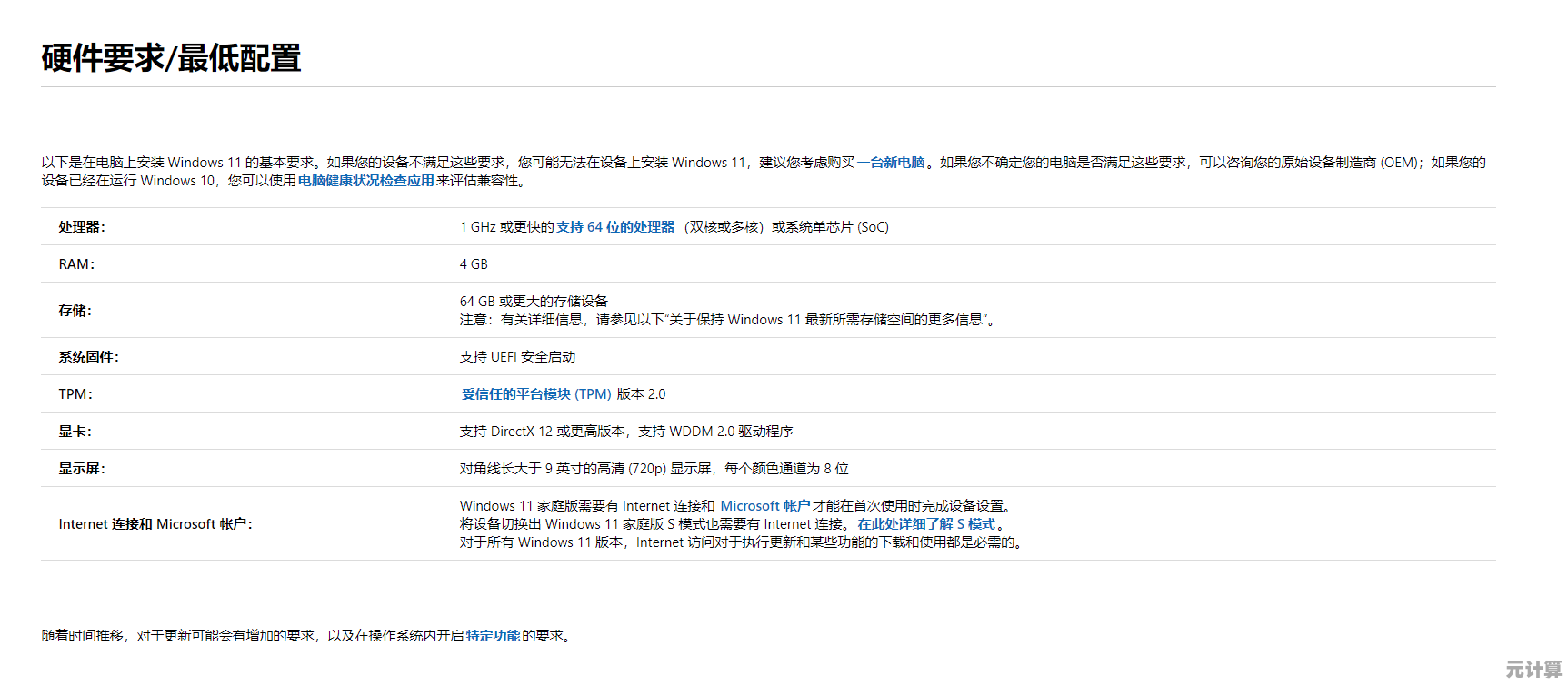
本文由示清妙于2025-10-06发表在笙亿网络策划,如有疑问,请联系我们。
本文链接:http://pro.xlisi.cn/wenda/55570.html












